સામગ્રીઓનું કોષ્ટક
વિશ્લેષણ કરવા અથવા નંબરોને ક્રમમાં રાખવા માટે, સૉર્ટ કરવું મહત્વનું છે. એક્સેલમાં, નંબરોને સૉર્ટ કરવાની કેટલીક રીતો છે. સંખ્યાઓને સૉર્ટ કરવાની બે સંભવિત રીતો છે: એક સૌથી નાનીથી મોટી છે, અને બીજી ઊલટું છે. આ લેખમાં, હું એક્સેલ સૉર્ટ કરો નંબરો કેવી રીતે કરવા તે સમજાવવા જઈ રહ્યો છું.
સમજણને સમજી શકાય તેવું બનાવવા માટે, હું નમૂના ડેટાસેટનો ઉપયોગ કરવા જઈ રહ્યો છું જેમાં પગારની માહિતી શામેલ છે ચોક્કસ કર્મચારી. ડેટામાં 3 કૉલમ છે; આ છે કર્મચારીનું નામ , પ્રદેશ , અને પગાર .
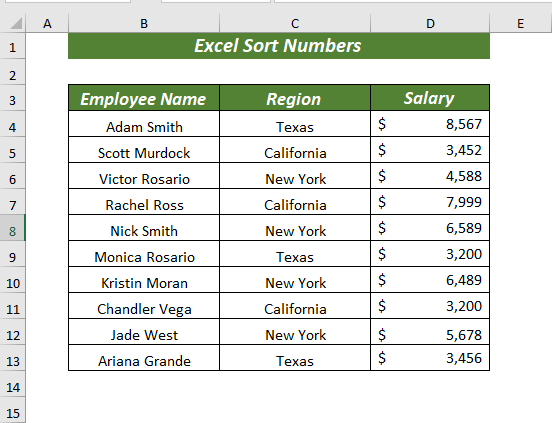
પ્રેક્ટિસ કરવા માટે ડાઉનલોડ કરો
Numbers.xlsx સૉર્ટ કરવાની રીતો
એક્સેલમાં નંબરોને સૉર્ટ કરવાની 8 રીતો
1. એક્સેલમાં સૌથી નાનાથી મોટામાં નંબરોને સૉર્ટ કરો
તમે સૉર્ટ કરી શકો છો રિબન સુવિધાનો ઉપયોગ કરીને સૌથી નાનાથી મોટા નંબરો.
ચાલો હું તમને પ્રક્રિયા દર્શાવું,
સાથે શરૂ કરવા માટે, સેલ રેન્જ પસંદ કરો જેમાં નંબરો હોય.
➤ મેં સેલ રેન્જ પસંદ કરી D4:D13 .
હોમ<2 ખોલો> ટેબ >> સંપાદન >> પર જાઓ માંથી સૉર્ટ કરો & ફિલ્ટર >> પસંદ કરો સૉર્ટ નાનાથી મોટા

એક સંવાદ બોક્સ પોપ અપ થશે. ત્યાંથી તમે શું કરવા માંગો છો?
તમે શું કરવા માંગો છો? ત્યાં બે વિકલ્પો છે એક છે “ પસંદગીને વિસ્તૃત કરો” બીજું છે“ વર્તમાન સોલ્યુશન સાથે ચાલુ રાખો” .
➤ પસંદગીને વિસ્તૃત કરો એટલે કે તે સંખ્યાઓને તેમના સંલગ્ન સેલ મૂલ્યો સાથે સૉર્ટ કરશે જે કોષો વચ્ચેનો સંબંધ જાળવી રાખો.
➤ વર્તમાન સોલ્યુશન સાથે ચાલુ રાખો એટલે કે તે ફક્ત તે સંખ્યાઓને જ સૉર્ટ કરશે જે સંલગ્ન મૂલ્યો બદલશે નહીં તે જેમ છે તેમ જ રહેશે . સમસ્યા એ છે કે તે નંબરની સ્થિતિને બદલશે કારણ કે તે તેના નજીકના કોષ સાથેનો તેનો સંબંધ ગુમાવી શકે છે.
⏩ હું સંબંધ જાળવી રાખવા માંગુ છું, મેં વિકલ્પ પસંદ કર્યો પસંદગીને વિસ્તૃત કરો .
પછી, સૉર્ટ કરો પર ક્લિક કરો.
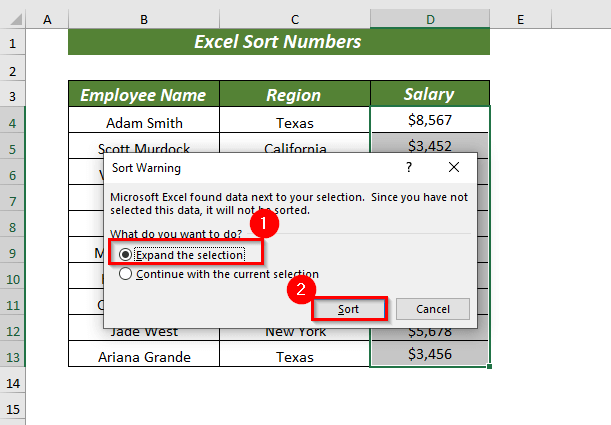
તેથી, તે સૉર્ટ માં નંબરોને સૌથી નાનાથી મોટા સંલગ્ન સેલ મૂલ્યો સાથેનો ક્રમ.

વધુ વાંચો: એક્સેલ ટૅબ્સને ચડતામાં કેવી રીતે સૉર્ટ કરવું અથવા ઉતરતા ક્રમ (2 રીતો)
2. એક્સેલમાં સૌથી મોટાથી નાના સુધીના નંબરોને સૉર્ટ કરો
જો તમે ઇચ્છો, તો તમે સૉર્ટ<2 કરી શકો છો> રિબન સુવિધાનો ઉપયોગ કરીને સૌથી મોટાથી નાના સુધી સંખ્યાઓ.
શરૂઆત કરવા માટે, કોષ શ્રેણી પસંદ કરો જેમાં સંખ્યાઓ છે.
➤ મેં સેલ શ્રેણી D4:D13 પસંદ કરી છે.
હોમ ટૅબ ખોલો >> સંપાદન >> પર જાઓ માંથી સૉર્ટ કરો & ફિલ્ટર >> પસંદ કરો સૉર્ટ મોટાથી નાનામાં

એક સંવાદ બોક્સ પોપ અપ થશે. ત્યાંથી તમે શું કરવા માંગો છો?
⏩ મેં વિકલ્પ પસંદ કર્યો વિસ્તૃત કરોપસંદગી .
પછી, સૉર્ટ કરો પર ક્લિક કરો.
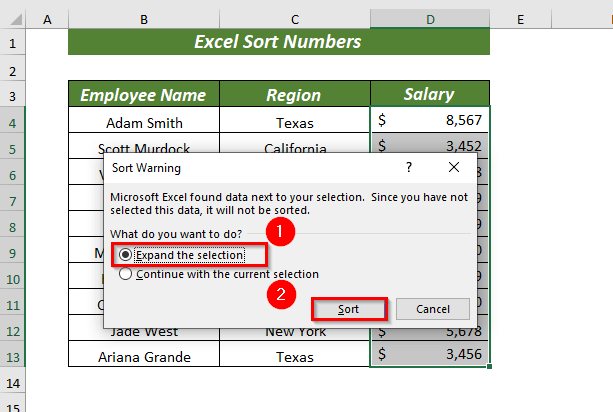
તેથી, તે સૉર્ટ કરશે. સંલગ્ન સેલ મૂલ્યો સાથે સૌથી મોટાથી નાના ક્રમમાં સંખ્યાઓ.

વધુ વાંચો: એક્સેલ VBA (બંને) સાથે એરેને કેવી રીતે સૉર્ટ કરવું ચડતો અને ઉતરતો ક્રમ)
3. એક્સેલમાં માપદંડના આધારે નંબરોને સૉર્ટ કરો
જો તમે માપદંડના આધારે નંબરોને સૉર્ટ કરવા માંગતા હો તો તમે કસ્ટમ સૉર્ટ સુવિધાનો ઉપયોગ કરીને તે કરી શકો છો.
શરૂઆત કરવા માટે, સેલ રેંજ પસંદ કરો જેમાં નંબરો હોય.
➤ મેં સેલ રેંજ પસંદ કરી છે D4:D13 .
<0 હોમ ટેબ ખોલો >> સંપાદન >> પર જાઓ માંથી સૉર્ટ કરો & ફિલ્ટર >> પસંદ કરો કસ્ટમ સૉર્ટ કરો 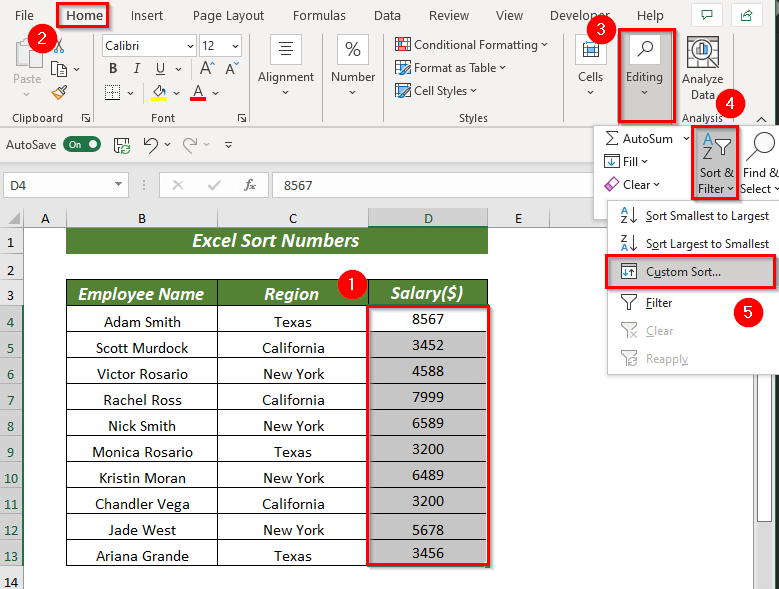
એક સંવાદ બોક્સ પોપ અપ થશે. ત્યાંથી તમે શું કરવા માંગો છો?
⏩ મેં વિકલ્પ પસંદ કર્યો પસંદગીને વિસ્તૃત કરો .
પછી, પર ક્લિક કરો સૉર્ટ કરો .

બીજું સંવાદ બોક્સ પોપ અપ થશે. ત્યાંથી સ્તર ઉમેરો
સૉર્ટ બાય પર ક્લિક કરો જેના આધારે તમે સૉર્ટ કરવા માંગો છો તે કૉલમ નામ પસંદ કરો તમારા નંબરો .
પછી માં કૉલમ પસંદ કરો જેમાં નંબરો છે.
⏩ મેં સૉર્ટ બાય માં પ્રદેશ કૉલમ પસંદ કરી અને ઓર્ડર પસંદ કરેલ A થી Z માં.
⏩ મેં પસંદ કર્યું પછી માં પગાર($) કૉલમ અને ઓર્ડર પસંદ કરેલ સૌથી નાનાથી મોટા માં.
પછી, ઓકે પર ક્લિક કરો.

પરિણામે, તે પ્રદેશ ના આધારે નંબરોને સૉર્ટ કરશે. ઑર્ડર સાથે કૉલમ સૌથી નાની થી સૌથી મોટી . અહીં, દરેક પ્રદેશ માં સૌથી નાના અને સૌથી મોટા મૂલ્યો હશે.

જો તમે ઇચ્છો, તો તમે સૌથી નાનાથી નાના ના માપદંડના આધારે નંબરોને સૉર્ટ કરી શકે છે. આમ કરવા માટે મેં અગાઉ સમજાવેલા સ્ટેપ્સને અનુસરો.
⏩ મેં સૉર્ટ બાય અને ઓર્ડર પસંદ કરેલ માં પ્રદેશ કૉલમ પસંદ કરી છે. A થી Z .
⏩ મેં પછી માં પગાર($) કૉલમ પસંદ કરી અને ઓર્ડર પસંદ કરેલ માં સૌથી મોટું થી સૌથી નાનું .
પછી, ઓકે પર ક્લિક કરો.

તેથી, તે સૉર્ટ<2 કરશે> પ્રદેશ ઓર્ડર સાથેની કૉલમ સૌથી મોટી થી નાની પર આધારિત સંખ્યાઓ. અહીં, દરેક પ્રદેશ માં સૌથી મોટા અને સૌથી નાના મૂલ્યો હશે.

જો તમે ઈચ્છો છો, તમે કસ્ટમ સૉર્ટ નો ઉપયોગ કરવા માટે ડેટા ટેબમાંથી સૉર્ટ કરો આદેશનો ઉપયોગ કરી શકો છો.
ખોલો ડેટા ટેબ >> સૉર્ટ કરો પસંદ કરો તે કસ્ટમ સૉર્ટ લાગુ કરવા માટે સંવાદ બૉક્સ ખોલશે.
વધુ વાંચો: ફોર્મ્યુલા <નો ઉપયોગ કરીને એક્સેલમાં સંખ્યાઓને ચડતા ક્રમમાં કેવી રીતે ગોઠવવી 3>
4. સંખ્યાઓને ચડતા ક્રમમાં સૉર્ટ કરવા માટે એક્સેલ ફોર્મ્યુલાનો ઉપયોગ કરીને
જો તમે માત્ર સૉર્ટ કરો સંખ્યાઓને ચડતા (સૌથી નાનાથી મોટા) ક્રમમાં ગોઠવવા માંગતા હો, તો પછી તમે SMALL ફંક્શનનો ઉપયોગ કરો અને ROWS એકસાથે કાર્ય કરે છે.
અહીં, જો તમે ઇચ્છો તો તમે સંપૂર્ણ સંદર્ભ સાથે સમગ્ર સંખ્યા શ્રેણીનો ઉપયોગ કરી શકો છો અથવા તમે સેલ શ્રેણીને નામ આપી શકો છો તમે ઉપયોગ કરવા જઈ રહ્યા છો તે સંખ્યાઓનો.
મેં નામ આપ્યું શ્રેણીને D4:D13 ડેટા_1 તરીકે.
<27
શરૂઆત કરવા માટે, પરિણામી મૂલ્ય મૂકવા માટે કોઈપણ કોષ પસંદ કરો.
➤ મેં સેલ F4 પસંદ કર્યો છે.
⏩ સેલમાં F4 નીચેનું સૂત્ર ટાઈપ કરો.
=SMALL(data_1,ROWS($D$4:D4)) 
અહીં, SMALL<2 માં> કાર્ય, મેં એરે અને ROWS($D$4:D4) તરીકે k તરીકે નામિત શ્રેણી ડેટા_1 નો ઉપયોગ કર્યો (તે છે ડેટાની શ્રેણીમાં સ્થિતિ જે સૌથી નાનાથી શરૂ થાય છે.
પછી, ROWS ફંક્શનમાં, મેં શ્રેણી $D$4:D4 ને એક તરીકે પસંદ કરી. એરે જે સ્થિતિ પરત કરશે. અહીં, મેં સંપૂર્ણ સંદર્ભ નો ઉપયોગ કર્યો છે જેથી હું તેનો ઉપયોગ બાકીના કોષો માટે કરી શકું.
હવે, નાનું ફંક્શન સૌથી નાના ને બહાર કાઢશે. ડેટાની આપેલ શ્રેણીમાંથી નંબર.
ENTER દબાવો પછી તમને વપરાયેલ નામિત શ્રેણી માંથી સૌથી નાનો નંબર મળશે.
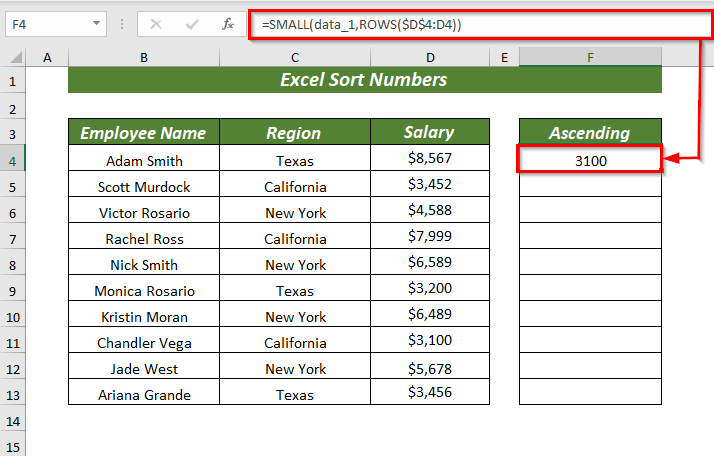
⏩ તમે બાકીના કોષો માટે ઓટોફિલ ફોર્મ્યુલા માટે ફિલ હેન્ડલ નો ઉપયોગ કરી શકો છો.

અહીં, બધી સંખ્યાઓ ચડતા ક્રમમાં સૉર્ટ કરવામાં આવી છે.
વધુ વાંચો: એક્સેલ સૉર્ટ તારીખો કાલક્રમિક ક્રમમાં (6 અસરકારક રીતો)
સમાન વાંચન
- પંક્તિઓ રાખતી વખતે Excel માં કૉલમ સૉર્ટ કરવીએકસાથે
- એક્સેલમાં બહુવિધ કૉલમ્સ (4 પદ્ધતિઓ) સાથે વર્ણમાળા મુજબ કેવી રીતે સૉર્ટ કરવું
- જ્યારે એક્સેલમાં ડેટા દાખલ કરવામાં આવે ત્યારે સ્વતઃ સૉર્ટ કરો (3 પદ્ધતિઓ)
- એક્સેલમાં બે કૉલમને મેચ ટુ મેચ કેવી રીતે સૉર્ટ કરવી (બંને ચોક્કસ અને આંશિક મેચ)
- એક્સેલમાં તારીખોને વર્ષ પ્રમાણે સૉર્ટ કરો (4 સરળ રીતો )
5. સંખ્યાઓને ઉતરતા ક્રમમાં સૉર્ટ કરવા માટે એક્સેલ ફોર્મ્યુલાનો ઉપયોગ કરીને
અગાઉના વિભાગની જેમ, અમે LARGE ફંક્શન અને ROWS ફંક્શનનો ઉપયોગ માટે કરી શકીએ છીએ. નંબરોને સૉર્ટ કરો, પરંતુ આ વખતે ફંક્શન્સ ઉતરતા ક્રમમાં સૉર્ટ થશે.
અહીં, મેં નામ આપ્યું રેન્જ D4:D13 <2 ડેટા_2 તરીકે.
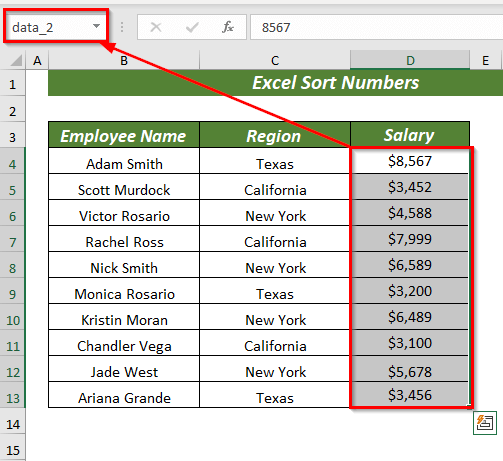
શરૂઆત કરવા માટે, પરિણામી મૂલ્ય મૂકવા માટે કોઈપણ સેલ પસંદ કરો.
➤ મેં સેલ પસંદ કર્યો F4 .
⏩ સેલમાં F4 નીચેનું સૂત્ર ટાઇપ કરો.
=LARGE(data_2,ROWS($D$4:D4)) 
અહીં, LARGE ફંક્શનમાં, મેં નામિત રેન્જ ડેટા_2 નો ઉપયોગ એરે અને ROWS($D$4:D4) તરીકે કર્યો ) તરીકે k (તે ડેટાની શ્રેણીમાં સ્થાન છે જે સૌથી મોટાથી શરૂ થાય છે).
પછી, ROWS ફંક્શનમાં, મેં પસંદ કર્યું શ્રેણી $D$4:D4 એરે જે સ્થિતિ પરત કરશે.
હવે, LARGE ફંક્શન <1 ને બહાર કાઢશે ડેટાની આપેલ શ્રેણીમાંથી>સૌથી મોટી સંખ્યા.
ENTER દબાવો પછી તમને સૌથી મોટી સંખ્યા fr મળશે ઓમ વપરાયેલ નામિત શ્રેણી .
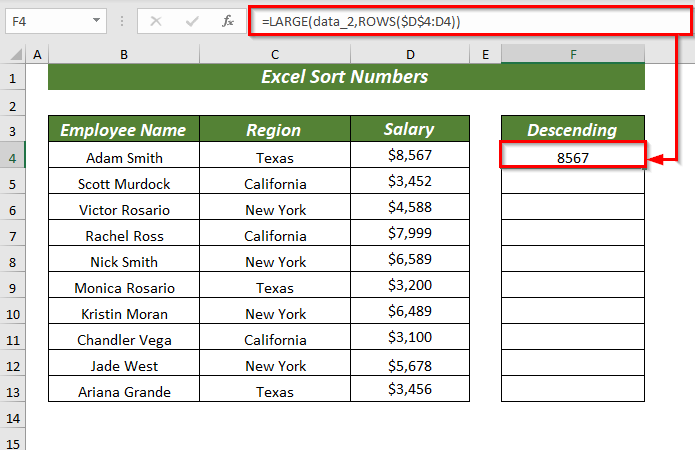
⏩ તમે ફિલ હેન્ડલ નો ઉપયોગ કરી શકો છોબાકીના કોષો માટે સૂત્ર ઓટોફિલ માટે.
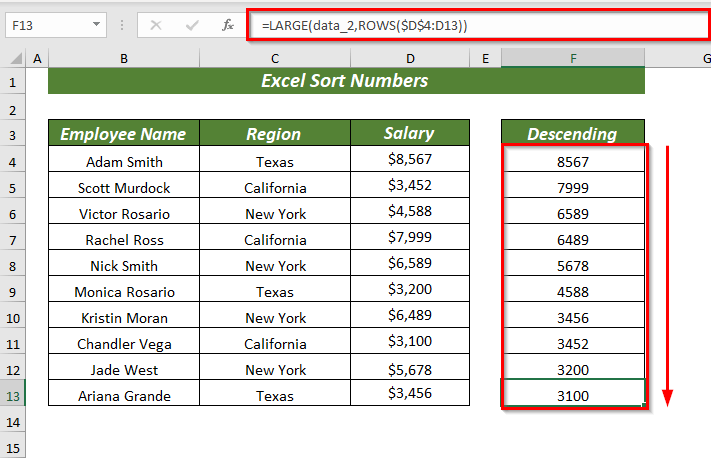
અહીં, બધી સંખ્યાઓ ઉતરતા માટે સૉર્ટ કરેલ છે. ઓર્ડર.
વધુ વાંચો: ડેટાને સૉર્ટ કરવા માટે એક્સેલ શોર્ટકટનો ઉપયોગ કેવી રીતે કરવો (7 સરળ રીતો)
6. એક્સેલ સંદર્ભ મેનૂનો ઉપયોગ કરીને નંબરોને સૉર્ટ કરો
જો તમે ઇચ્છો, તો તમે સંદર્ભ મેનૂ નો ઉપયોગ કરીને નંબરોને સૉર્ટ કરી શકો છો.
પ્રક્રિયા દર્શાવવા માટે , હું નીચે આપેલા ડેટાસેટનો ઉપયોગ કરવા જઈ રહ્યો છું જ્યાં મેં બે કૉલમ ઉમેર્યા છે એક ચુકવવા માટે કર અને બીજું ટેક્સ ટકાવારી તમને બતાવવા માટે કે કેવી રીતે અલગ છે નંબર ફોર્મેટ્સ સૉર્ટ કરતી વખતે કાર્ય કરે છે.

શરૂઆત કરવા માટે, તમે જેમાંથી <1 ને સૉર્ટ કરવા માંગો છો તે સેલ શ્રેણી પસંદ કરો>નંબરો .
➤ મેં સેલ રેન્જ પસંદ કરી છે F4:F13 .
હવે, માઉસ પર જમણું ક્લિક કરો પછી સૉર્ટ કરો >> પસંદ કરો સૉર્ટ મોટાથી નાનામાં

એક સંવાદ બોક્સ પોપ અપ થશે. ત્યાંથી તમે શું કરવા માંગો છો?
⏩ મેં વિકલ્પ પસંદ કર્યો પસંદગીને વિસ્તૃત કરો .
પછી, પર ક્લિક કરો સૉર્ટ .

તેથી, તે સંલગ્ન કોષો સાથે સૌથી મોટાથી નાના ક્રમમાં સંખ્યાઓને સૉર્ટ કરશે. મૂલ્યો.

વધુ વાંચો: એક્સેલમાં ડેટા કેવી રીતે સૉર્ટ અને ફિલ્ટર કરવો (એક સંપૂર્ણ માર્ગદર્શિકા)
7. A→Z આદેશનો ઉપયોગ કરીને નંબરોને સૌથી નાનાથી મોટા
ડેટા ટેબમાંથી સૉર્ટ કરવા માટે, તમે સૉર્ટિંગનો ઉપયોગ કરીને નંબરોને સૉર્ટ પણ કરી શકો છોઆદેશ A→Z . તે સૌથી નાનાથી મોટા નંબરોને સૉર્ટ કરશે.
શરૂઆત કરવા માટે, કોષ શ્રેણી પસંદ કરો જેમાં નંબરો હોય.
➤ મેં પસંદ કર્યું કોષ શ્રેણી D4:D13 .
ડેટા ટેબ ખોલો >> પસંદ કરો A→Z

A સંવાદ બોક્સ પોપ અપ થશે. ત્યાંથી તમે શું કરવા માંગો છો?
⏩ મેં વિકલ્પ પસંદ કર્યો પસંદગીને વિસ્તૃત કરો .
પછી, પર ક્લિક કરો સૉર્ટ કરો .

તેથી, તે સંલગ્ન સેલ મૂલ્યો સાથે સૉર્ટ સંખ્યાઓને સૌથી નાનાથી મોટા ક્રમમાં ગોઠવશે .

વધુ વાંચો: એક્સેલ (6 પદ્ધતિઓ) માં સંખ્યાઓને સંખ્યાત્મક ક્રમમાં કેવી રીતે મૂકવી
8. નંબરોને સૌથી મોટાથી નાના
ને સૉર્ટ કરવા માટે Z→A આદેશનો ઉપયોગ કરીને Z→A આદેશનો ઉપયોગ કરીને તમે મોટાથી મોટા સુધીની સંખ્યાઓને સૉર્ટ કરી શકો છો સૌથી નાની .
શરૂઆત કરવા માટે, સંખ્યાઓ ધરાવતી કોષ શ્રેણી પસંદ કરો.
➤ મેં સેલ શ્રેણી પસંદ કરી છે D4:D13 .
ડેટા ટૅબ ખોલો >> પસંદ કરો Z→A

A સંવાદ બોક્સ પોપ અપ થશે. ત્યાંથી તમે શું કરવા માંગો છો?
⏩ મેં વિકલ્પ પસંદ કર્યો પસંદગીને વિસ્તૃત કરો .
પછી, પર ક્લિક કરો સૉર્ટ કરો .

તેથી, તે સંલગ્ન સેલ મૂલ્યો સાથે સૉર્ટ સંખ્યાઓને મોટાથી નાના ક્રમમાં ગોઠવશે .
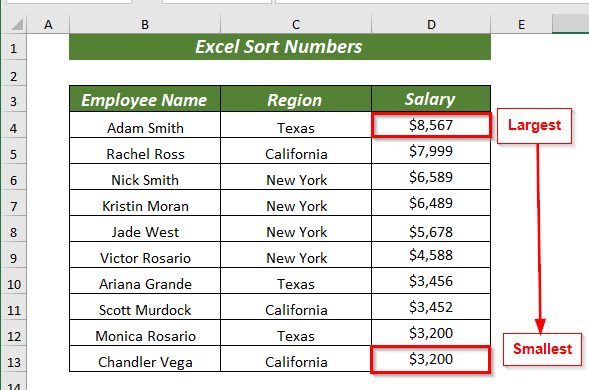
વધુ વાંચો: એક્સેલમાં ડેટા સૉર્ટ કરવાના ફાયદા (તમામ સુવિધાઓસમાવિષ્ટ)
યાદ રાખવા જેવી બાબતો
🔺 કસ્ટમ સૉર્ટિંગ નો ઉપયોગ કરતી વખતે મારા ડેટામાં હેડર છે <2 તપાસવાનું યાદ રાખો>વિકલ્પ.
🔺 જો તમે તમારો ડેટા બદલવા માંગતા ન હોવ તો તમારે પસંદગીને વિસ્તૃત કરો વિકલ્પ પસંદ કરવો પડશે.
પ્રેક્ટિસ વિભાગ
મેં સમજાવેલ પદ્ધતિઓનો અભ્યાસ કરવા માટે પ્રેક્ટિસ શીટ પ્રદાન કરી છે.
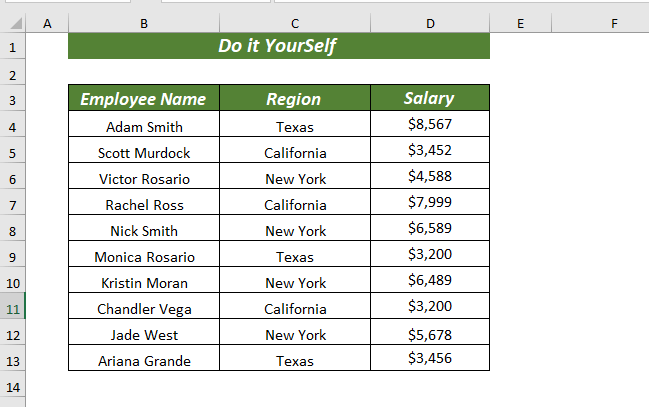
નિષ્કર્ષ
આ લેખમાં, મેં એક્સેલ સૉર્ટ નંબરોની 8 રીતો બતાવી છે. આ રીતો તમને તમારી જરૂરિયાતોના આધારે સરળતાથી નંબરોને સૉર્ટ કરો દૂર કરવામાં મદદ કરશે. કોઈપણ પ્રકારના પ્રશ્નો અને સૂચનો માટે નીચે ટિપ્પણી કરવા માટે નિઃસંકોચ.

